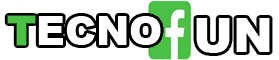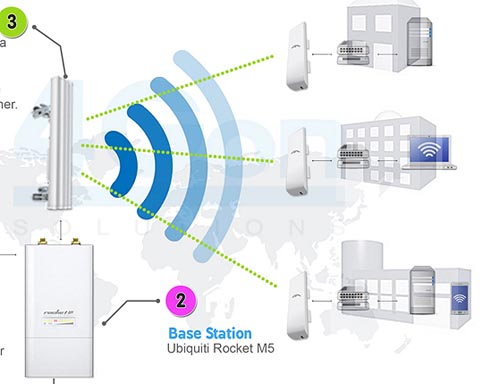L’ADSL non sempre è disponibile. Ci sono zone in cui non è raggiunta, oppure può esserci la necessità di risparmiare sulla bolletta telefonica condividendo Internet con una casa che si trova a distanza di Km.
Oppure potrebbe presentarsi la necessità di condividere file con un computer in un’altra casa senza utilizzare i cavi ethernet. In tutti questi casi è possibile creare una rete wifi senza avere la connessione in casa mettendo in comunicazione due pc. In pratica preleviamo il segnale della rete in un luogo in cui abbiamo l’abbonamento adsl e lo trasmettiamo wifi tramite un’antenna.
Sul mercato ci sono dei modelli economici che permettono di fare queste operazioni fino ad una distanza di 10 Km. Vediamo come poter realizzare una connessione senza internet sfruttando reti o segnali di altri e quello che ci serve.
- LEGGI ANCHE: Router wifi quale comprare, quelli che coprono le maggiori distante alle maggiori velocità dai.
Come creare rete wifi fino a 10 Chilometri
Un ottima antenna all’ aperto che copre anche 30 Km è QUESTA QUI PIUTTOSTO ECONOMICA, va ovviamente comprata a coppia.
Prezzo: 102,76 €
28 Nuovo e usato disponibile da 98,78 €
oppure dobbiamo dotarci di NanoStation Loco M5 2-pack un kit di due antenne, un trasmettitore wifi lunga distanza efficientissimo con una copertura fino a 10.000 metri con potenza di 13 dBi e velocità reale di connessione di 150+ Mbps all’ aperto. Se gli edifici sono vicini ovviamente la velocità sarà maggiore con ottime punte anche per lo streaming.
Innanzitutto dobbiamo individuare su una mappa il punto A, il luogo in cui abbiamo l’adsl, ed il punto B, dove vogliamo far arrivare il segnale wifi. Utilizzando questo sito possiamo verificare che non ci siano ostacoli tra i due punti come colline, montagne, edifici ecc.
Nel campo “partenza” indichiamo l’indirizzo esatto del luogo dove installiamo la prima antenna, quella che trasmette, su “destinazione” mettiamo il luogo dell’ antenna ricevente e poi premiamo enter. Nel campo “distanza” potremo capire realmente quanto spazio c’è tra i due punti e se rientra nei 10 Km di copertura delle antenne.
Sotto alla mappa c’è il grafico “altitude” per verificare che non ci siano montagne o colline tra i due punti. Ora passiamo a configurare le antenne che abbiamo acquistato. Meglio farlo in una casa, quella dove abbiamo la connessione internet, e poi portare l’altra antenna nel luogo di destinazione.
Colleghiamo una delle due antenne al PC (impostando un IP statico su 192.168.1.1 ) tramite cavo Ethernet c col browser colleghiamoci a 192.168.1.20. Effettuiamo il login inserendo i dati di accesso predefiniti: “ubnt” sia come nome utente sia come password. È anche necessario specificare che risiediamo in Italia nel campo “Country” , ora clicchiamo Login.
Nella schermata che appare spostiamoci nella scheda airMax Settings, quella con il logo della Ubiquiti, e mettiamo la spunta nella casella Enable In corrispondenza della voce airMax, lasciando invariati gli altri parametri presenti in questa schermata. Dal tab Network selezioniamo Bridge (menu Network Mode). Impostiamo su Simple la voce Configuration Mode. Attiviamo l’opzione Static e impostiamo l’indirizzo IP dell’Access Point: 192.168.1.180 come IP Address, 255.255.255.0 come Netmask e 192.168.1.1 come Gateway IP.
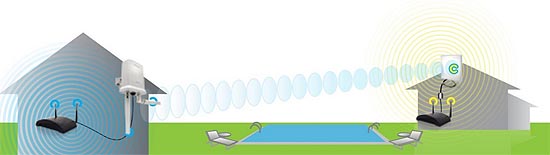
Spostiamoci nel tab Wireless e selezioniamo Access Point in Wireless Mode. In SSID nominiamo l’antenna (ad esempio: provarete) Quindi, in Channel Width impostiamo il valore 20 MHz. mentre in Frequancy, MHz scegliamo l’opzione “auto”. Lasciamo invariati tutti gli altri parametri. Rimanendo nel tab Wireless, spostiamoci in Wireless Securìtye selezioniamo l’opzione WPA2-AES daì menu a tendina Securìty. Nel campo WPA PresharedKey digitiamo una password per l’accesso all’antenna che funzionerà da Access Point. Clicchiamo Change e OK per applicare le modifiche.
Effettuiamo la stessa procedura che abbiamo visto precedente per configurare la seconda antenna. Questa volta, però, impostiamo l’opzione airMax Prìority su High nella scheda airMax Settings. Nel tab Wireless selezioniamo Station in Wireless Mode.
Alla voce SSID clicchiamo Select per avviare la scansione delle reti wireless disponibili. Nella schermata che appare selezioniamo la nostra provarete clicchiamo Select. Impostiamo Channel Width su Auto 20/40 MHz e configuriamo le opzioni Wireless Securìty come prima.
In Network impostiamo IP Address su 192.168.1.181 e configuriamo le altre voci con gli stessi valori usati per l’Access Point. Clicchiamo Change. In Main su entrambe le antenne verifichiamo che gli indicatori Signal Strenght e airMaxsiano stabili sul led verde. La nostra rete è pronta.
Antenne punto punto
ci sono antenne wifi lunga distanza che permettono anche di coprire km in campo aperto. QUESTA QUI DELLA TPLINK e’ l’ideale, facile da configurare. Ne vanno acquistate ovviamente due. Una per la trasmissione e una per la ricezione del segnale wifi.